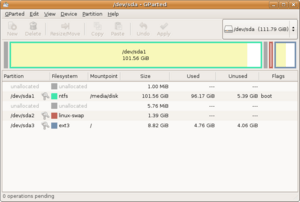Partición de disco para niños
Una partición de disco es como dividir un gran espacio de almacenamiento, como el de un disco duro o una memoria USB, en secciones más pequeñas. Imagina que tienes un armario muy grande y lo divides con estantes y cajones para guardar diferentes tipos de cosas. Cada una de esas secciones es una partición.
Cada partición tiene su propio "idioma" para organizar los archivos, llamado sistema de archivos. Para tu computadora, cada partición parece un disco separado, aunque todas estén en la misma unidad física.
Las particiones se usan para varias cosas. Por ejemplo, puedes tener una sección para guardar tus archivos importantes de forma segura, o para hacer copias de seguridad. También son útiles si quieres instalar más de un sistema operativo en tu computadora, como Windows y Linux. En sistemas como Linux, incluso puedes organizar diferentes tipos de archivos del sistema operativo en particiones separadas.
Contenido
¿Qué es una partición de disco?
Una partición es una división lógica que se hace en un dispositivo de almacenamiento, como un disco duro o una memoria flash. Dentro de cada partición, los archivos se guardan y organizan usando un sistema de archivos.
Existen diferentes formas de organizar estas particiones en un disco. Las más conocidas son MBR (Master Boot Record) y GPT (GUID Partition Table).
Para que una partición pueda guardar datos, necesita tener un sistema de archivos. Un espacio que no está particionado en un disco no puede tener un sistema de archivos y, por lo tanto, no puede guardar información. Hay muchos tipos de sistemas de archivos, como FAT, NTFS, FAT32, EXT2, EXT3, EXT4, Btrfs, ReiserFS y Reiser4.
Los discos ópticos, como los DVD y CD, usan un tipo especial de partición llamado UDF (Universal Disc Format). Este formato permite añadir archivos y carpetas, y es el que usan la mayoría de los programas para grabar discos. Es obligatorio para los DVD y también se puede usar en algunos CD.
En el sistema operativo Windows, las particiones se identifican con una letra seguida de dos puntos (por ejemplo, C:). También se pueden "montar" en carpetas (como C:\Usuarios). Casi todos los discos magnéticos y memorias flash (como las memorias USB) se pueden particionar. En sistemas como UNIX y los que se parecen a UNIX, las particiones se organizan en una única estructura de carpetas.
Es común que los sistemas basados en UNIX usen al menos dos o tres particiones:
- Una principal, para el sistema operativo (llamada /).
- Una para los archivos de los usuarios (llamada /home).
- Y una tercera, llamada swap, que funciona como memoria virtual temporal. Esta partición ayuda a la memoria RAM a tener más espacio para las tareas importantes, guardando las tareas menos urgentes allí.
¿Cómo se organizan las particiones en un disco?
Para poder tener muchas particiones en un solo disco, se usan las particiones extendidas. Estas se crearon para que pudieran contener un número ilimitado de particiones lógicas dentro de ellas. No se recomienda usarlas para instalar sistemas operativos, sino que son más útiles para guardar documentos o programas que no son esenciales para el sistema, como archivos de usuarios o copias de seguridad.
Es importante saber que solo las particiones primarias y lógicas pueden tener un sistema de archivos propio. Las particiones extendidas no tienen esta característica porque su función es solo contener otras particiones.
Tipos de particiones
Existen dos sistemas principales para dividir un disco duro: el clásico MBR y el más moderno GPT.
El formato o sistema de archivos de una partición (como NTFS) no es lo mismo que el tipo de partición (como partición primaria). Son conceptos diferentes. En el sistema de particiones MBR, hay tres tipos principales de particiones:
- Partición primaria: Son las divisiones principales del disco. Solo puede haber 4 de estas, o 3 primarias y una extendida. Un disco nuevo que se formatea completamente suele tener una partición primaria que ocupa todo el espacio. Casi cualquier sistema operativo puede reconocer y usar estas particiones si entiende su sistema de archivos.
- Partición extendida: También se le llama partición secundaria. Funciona como una partición primaria, pero su propósito es contener muchas unidades lógicas dentro de ella. Se creó para superar el límite de 4 particiones primarias en un solo disco. Solo puede haber una partición extendida por disco, y no puede guardar datos directamente porque no tiene un sistema de archivos propio.
- Partición lógica: Ocupa una parte o la totalidad de una partición extendida. Se formatea con un sistema de archivos específico (como FAT32, NTFS, ext2) y se le asigna una letra o punto de montaje para que el sistema operativo la reconozca. Puede haber muchas particiones lógicas dentro de una extendida.
Particiones primarias y el arranque
En las computadoras PC originales de IBM, las particiones primarias usan una estructura llamada Tabla de particiones. Esta tabla se encuentra al final del registro de arranque maestro (MBR, Master Boot Record). La tabla puede tener hasta 4 registros de particiones, que indican dónde empieza, dónde termina y qué tamaño tiene cada partición. También tienen un número que indica el tipo de partición y una marca que dice si la partición está "activa" (solo una puede estar activa a la vez).
Esta marca de "activa" se usa cuando la computadora se enciende. Después de que el BIOS carga el MBR, el MBR busca la partición activa en la tabla. Luego, carga el sector de arranque de esa partición y lo ejecuta. A diferencia del MBR, que es más general, el sector de arranque se instala con el sistema operativo y sabe cómo cargar ese sistema en particular.
Algunos programas de arranque, como LILO o GRUB (comunes en Linux), no buscan la partición activa en el MBR. En su lugar, cargan una segunda parte del programa que permite al usuario elegir qué sistema operativo iniciar.
Particiones extendidas y lógicas: ¿Por qué son útiles?
Las particiones extendidas se inventaron para superar el límite de 4 particiones primarias por disco duro. Esto permite crear un número ilimitado de unidades lógicas, y cada una puede tener un sistema de archivos diferente.
Los sistemas operativos modernos, como Linux y las versiones de Windows basadas en NT, pueden iniciar desde una unidad lógica. Sin embargo, el MBR que usa Windows por defecto solo puede iniciar desde una partición primaria. Por eso, si usas Windows, necesitas al menos una partición primaria que contenga el programa de arranque (como el NTLDR de Windows). Otros programas de arranque, como GRUB, no tienen esta limitación.
¿Por qué usar particiones?
Hay varias razones importantes para usar particiones en un disco:
- Compatibilidad con sistemas de archivos antiguos: Algunos sistemas de archivos más antiguos (como las versiones de FAT de Microsoft) tienen límites de tamaño. Particionar el disco en secciones más pequeñas permite que estos sistemas funcionen correctamente.
- Copias de seguridad: Puedes guardar una copia de seguridad de tus archivos importantes en una partición diferente del mismo disco. Así, si algo le pasa a la partición principal, tus datos estarán más seguros.
- Requisitos del sistema operativo: Algunos sistemas operativos, como los basados en Linux, funcionan mejor o incluso requieren más de una partición, por ejemplo, una partición de intercambio (swap).
- Múltiples sistemas operativos: Si quieres tener dos o más sistemas operativos en la misma computadora (por ejemplo, Windows y Linux), cada uno necesita su propia partición porque no pueden coexistir en la misma o usan formatos de disco diferentes.
- Organización y reinstalación: Una de las razones más comunes es guardar toda la información personal (música, fotos, videos, documentos) en una partición separada. Así, si necesitas reinstalar el sistema operativo, solo formateas la partición que lo contiene y no pierdes tus archivos personales.
A lo largo de los años, han surgido muchos sistemas de particionamiento para diferentes tipos de computadoras. Algunos son muy fáciles de usar, mientras que otros ya no se utilizan.
El sistema de particiones MBR tiene un límite en el tamaño de los discos que puede manejar, que es de 2 Terabytes (TiB) si el disco usa sectores de 512 bytes. Los discos más grandes necesitan el sistema GPT para aprovechar toda su capacidad.
Herramientas para particionar discos
GParted
GParted es un programa para editar particiones que se usa en entornos de escritorio como GNOME. Sirve para crear, borrar, cambiar el tamaño, revisar y copiar particiones, así como sistemas de archivos. Es muy útil para hacer espacio para nuevos sistemas operativos, para organizar cómo se usa el disco y para crear copias de seguridad de una partición. KDE Partition Manager es una herramienta similar para entornos de escritorio KDE.
GParted se puede usar desde un LiveCD o LiveUSB, que son versiones del programa que se ejecutan directamente desde un CD o una memoria USB sin necesidad de instalarlo en el disco duro.
GParted es muy potente y soporta muchos sistemas de archivos, como Btrfs, EXT2, ext3, ext4, NTFS, FAT16, FAT32, HFS, HFS+, ReiserFS, Reiser4, UFS y XFS. También puede detectar, crear, leer, cambiar el tamaño o modificar propiedades de las particiones, y soporta volúmenes RAID y LVM.
GNOME es un entorno de escritorio y una plataforma de desarrollo para sistemas operativos como GNU/Linux, Unix y sus derivados. Es un proyecto de software libre que fue iniciado por Miguel de Icaza y Federico Mena.
DiskPart y Administrador de Discos
En los sistemas operativos Windows (como XP, Vista, 7, 8), la herramienta gráfica para gestionar discos se llama Administración de Discos. Para usar comandos de texto, existe el programa diskpart.
Administración de Discos tiene funciones básicas como crear, borrar y cambiar el tamaño de particiones. Soporta los sistemas de particiones MBR y GPT, y los sistemas de archivos FAT, FAT32, NTFS y ExFAT para discos duros y memorias flash. También soporta ISO y UDF para CD y DVD.
Por otro lado, diskpart es una herramienta más avanzada para administrar particiones. Puede hacer todo lo que hace Administración de Discos y además permite editar identificadores de partición, trabajar con archivos de disco duro virtual (VHD) y gestionar discos dinámicos.
Véase también